win10使用administrator登录的设置方法!
发布时间:2017-04-06 22:17:14 浏览数:
在Win10操作系统中,该如何使用administrator账户登录?今天系统粉给大家分享下设置方法。
步骤:
1、按下【Win+X】组合键打开菜单,点击【命令提示符(管理员)】;
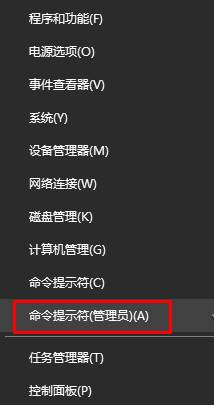
2、在命令提示符框中输入:net user administrator /active:yes 按下回车键;
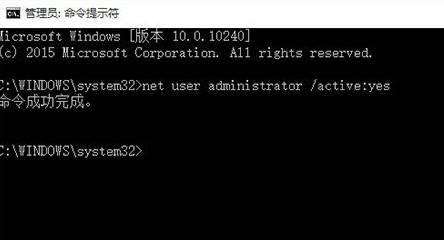
3、此时点击开始菜单,用户头像就可以看到administrator账户选项,点击该账户;
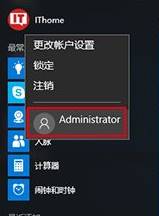
4、在左下角选中administrator 点击【登录】即可
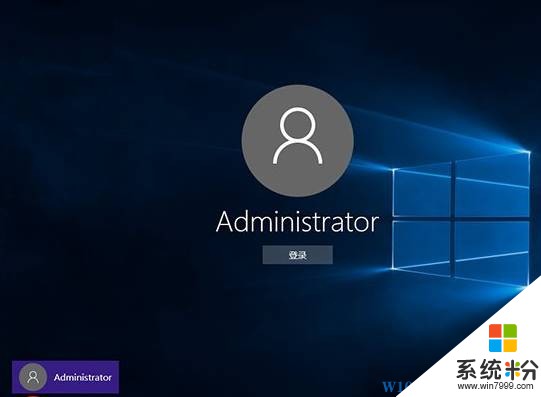
接着我们只需耐心等待系统开始设置应用即可。
步骤:
1、按下【Win+X】组合键打开菜单,点击【命令提示符(管理员)】;
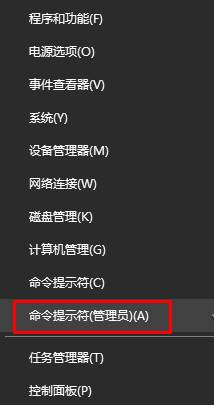
2、在命令提示符框中输入:net user administrator /active:yes 按下回车键;
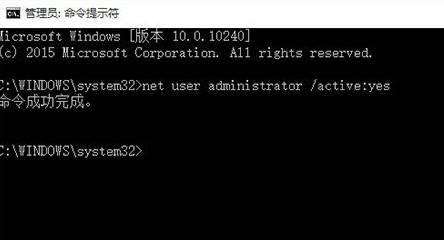
3、此时点击开始菜单,用户头像就可以看到administrator账户选项,点击该账户;
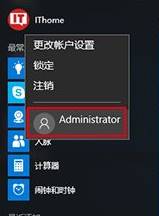
4、在左下角选中administrator 点击【登录】即可
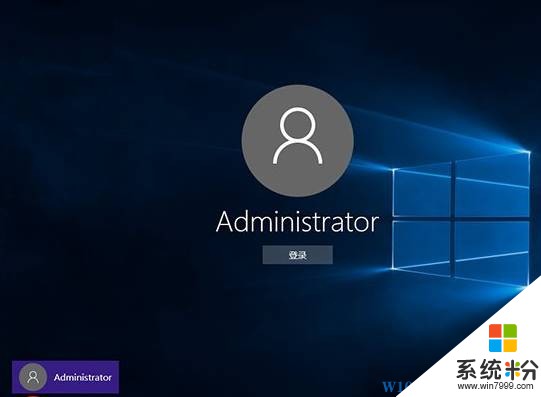
接着我们只需耐心等待系统开始设置应用即可。